Trucos útiles de Finder para agilizar tus búsquedas en OS X
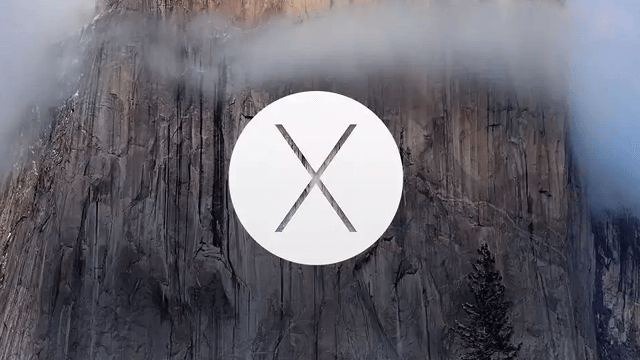
El Finder es la principal herramienta que utilizamos para encontrar archivos en nuestro Mac y a pesar de que tiene una configuración por defecto fácil de utilizar, hay algunas opciones adicionales que se pueden configurar para sacarle mejor provecho. En este tutorial te enseñaremos a cómo mostrar la extensión de tus documentos, ver la barra de estado, los archivos ocultos, entre otras cosas.
Mostrar las extensiones de archivos.

A veces necesitamos saber la extensión de una foto o un archivo de audio, para ello debemos seguir los pasos que se detallan a continuación.
- Ir al menú del «Finder» y luego ve a «Preferencias»
- En las preferencias del Finder, ve a la pestaña «Avanzadas» y selecciona la casilla de «Mostrar todas las extensiones de los archivos»
Abrir nuevas ventanas hacia el directorio principal.

- Ve a las preferencias de Finder y en la ficha «General» despliega hacia abajo el menú junto a «Nuevas ventanas del Finder mostrarán:» y selecciona tu directorio.
Mostrar la barra de estado.

La barra de estado muestra información importante de cuánto espacio hay disponible en tu Mac y cuántos archivos están en el directorio actual.
- Desde cualquier ventana del Finder, despliega hacia abajo el menú «Ver» y selecciona «Mostrar la barra de estado»
Mostrar la barra de ruta.

- En cualquier ventana del Finder, ir al menú «Ver» y elige «Mostrar barra de ruta».
Mostrar el directorio de inicio en la barra lateral.

- Selecciona la pestaña «Preferencias» en el menú y elige la ficha «Barra lateral».
- Marca la casilla al lado de tu nombre de usuario y del icono de inicio.
Ahora usa arrastrar y soltar para organizar tu carpeta de inicio en la barra lateral en el lugar que prefieras.
Personalizar la barra de herramientas.

La barra de herramientas de la ventana de Finder puede ser modificada para agregar o quitar funciones.
- Ir al menú «Ver» y selecciona «Personalizar barra de herramientas».
- Selecciona y arrastra la acciones preferibles a la barra de herramientas.
Mostrar siempre la carpeta de biblioteca de usuario.

La carpeta de la biblioteca es donde se ubican los archivos de preferencia, cachés y se almacenan los datos de usuario, pero está oculto por defecto.
- Abre el terminal y escribe el siguiente comando:
chflags nohidden ~/Library/
- Sal del terminal
Mostrar archivos ocultos e invisibles.

- Abre el terminal y escribe la siguiente cadena comandos:
defaults write com.apple.finder AppleShowAllFiles -bool YES && killall Finder
- Sal del terminal
Mostrar información de archivos y carpetas.

Tener la opción de que Fiender proporcione información de los archivos es muy útil. Esta es una opción imprescindible para cualquier persona que trabaje con gráficos o imágenes.
- Haz clic derecho en cualquier ventana del Finder y ve a «Opciones de vista»
- Marca la casilla junto a «Mostrar información del elemento»
- Opcional, selecciona «Usar como valores predeterminados» para aplicar el cambio a todas las ventanas.




